Kaip iš telefono ištrinti visus asmeninius duomenis?
Nusipirkus arba pakeitus įrenginį nauju, patarime senajame įrenginyje atstatyti gamyklinius duomenis ir ištrinti savo asmeninę informaciją. Sužinokite daugiau apie savo asmeninės informacijos apsaugojimą iš naujo nustatant gamyklinius duomenis ir ištrinant informaciją.
Prieš išbandydami toliau pateiktas rekomendacijas, būtinai patikrinkite, ar įrenginio programinė įranga ir susijusios programėlės yra atnaujintos į naujausią versiją. Norėdami atnaujinti mobiliojo įrenginio programinę įrangą, atlikite toliau nurodytus veiksmus.
1 veiksmas. Eikite į Nustatymai > Programinės įrangos naujinimas.
2 veiksmas. Palieskite Atsisiųsti ir įdiegti.
3 veiksmas. Vykdykite ekrane pateikiamas instrukcijas.
1 punktas. Prieš iš naujo nustatydami gamyklinius duomenis, sukurkite savo asmeninės informacijos atsarginę kopiją
Iš naujo nustatydami gamyklinius duomenis prarasite visą asmeninę informaciją, kurios susigrąžinti nepavyks. Svarbu iš anksto perkelti visus asmeninius duomenis į saugią laikmeną. Pabandykite „Smart Switch“ prijungti prie savo kompiuterio ir saugiau sukurkite asmeninių duomenų atsarginę kopiją.
Kas yra „Smart Switch“?
„Smart Switch“ yra kompiuterinė programa, padedanti sukurti atsargines kopijas ir jas perkelti į prijungtus įrenginius. Tai leidžia atnaujinti programinę įrangą į naujausią versiją. Daugelyje „Samsung“ telefonų ir planšečių modelių „Smart Switch“ yra instaliuotas pagal gamyklinius nustatymus, tačiau privalo būti aktyvuotas per Nustatymai > Paskyros ir atsarginis kopijavimas > „Smart Switch“.
1 veiksmas. Į savo kompiuterį atsisiųskite „Smart Switch PC“. Paspauskite čia, kad atsisiųstumėte „Smart Switch PC“.
2 veiksmas. Įdiegę „Smart Switch“, atidarykite programą. USB laidu prijunkite įrenginį prie kompiuterio.
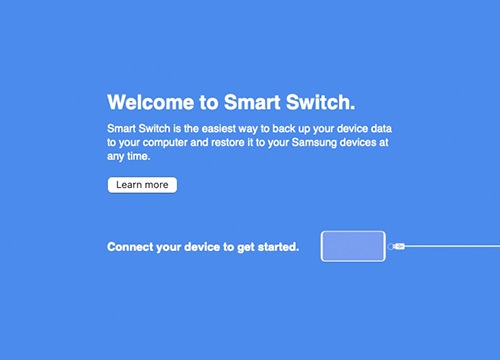
3 veiksmas. Jūsų įrenginyje iškils žinutė „Ar leisti prieigą prie mobiliųjų duomenų?“. Pasirinkite Leisti.
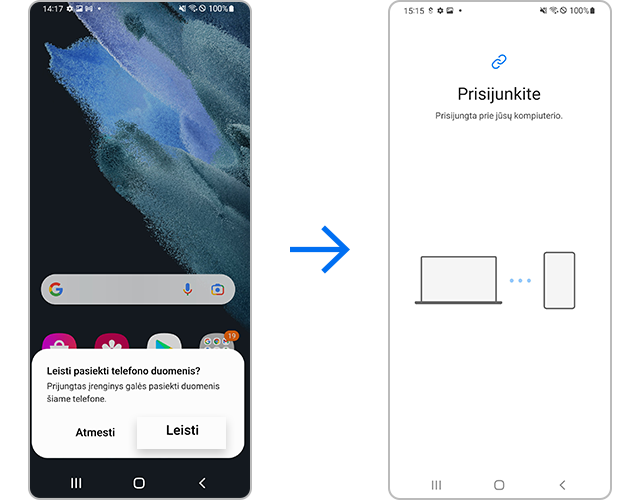
4 veiksmas. Sėkmingai prisijungus, kompiuterio ekrane iškils langelis. Kairiajame apatiniame ekrano kampe pasirinkite Atsarginė kopija.
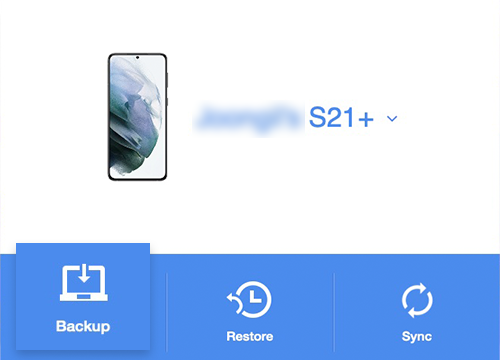
5 veiksmas. Patikrinę savo atsarginės kopijos failus, pasirinkite Gerai.
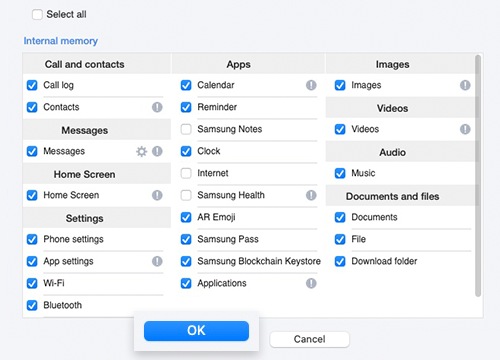
6 veiksmas. Jūsų kompiuteris automatiškai pradės atsarginės kopijos sukūrimo procesą. Procesas gali užtrukti kelias minutes, priklausomai nuo atsarginės kopijos duomenų dydžio. Pasibaigus procesui, paspauskite Gerai.
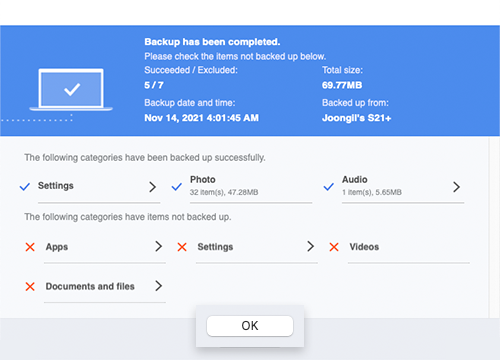
Pastaba.
- Su „Smart Switch“ gali būti perkeliami kontaktai, atmintinė, žinutės, kalendorius, naujausia naršymo istorija, vaizdo įrašai, muzika, nuotraukos, dokumentai, programėlės, paskyros informacija ir nustatymai, žadintuvas ir laikas, el. pašto paskyros informacija, pagrindinis ekranas, nustatymai ir t. t. Saugiame aplanke paslėpti failai nebus perkeliami.
Norėdami perkelti failus iš saugių aplankų, pirmiausia privalote išjungti saugos nustatymus.
2 punktas. Ištrinti „Google“ paskyrą
Prieš iš naujo nustatydami gamyklinius duomenis, atsijunkite nuo su jūsų įrenginiu susietos „Google“ paskyros. Jeigu bandysite iš naujo nustatyti gamyklinius duomenis neatsijungę nuo „Google“ paskyros, įrenginys gali pareikalauti jūsų „Google“ paskyros identifikavimo ir slaptažodžio.
Jeigu esate susieję savo įrenginį su daugiau nei viena „Google“ paskyra, pakartokite veiksmus nurodytus toliau, kol visos paskyros bus pašalintos.
3 punktas. Gamyklinių duomenų nustatymą iš naujo galite pasirinkti nustatymuose
Gamintojo duomenų atkūrimas per Nustatymai meniu ištrins visus duomenis, tarp jų failus ir atsisiųstas programėles.
Pastaba.
- Gamintojo duomenų atkūrimas iš naujo sugrąžins jūsų įrenginį į pradinius nustatymus, o tai gali ištrinti vidinėje įrenginio atmintyje saugomus jūsų asmeninius failus, pavyzdžiui, atsisiųstus failus, skambėjimo toną, paveiksliukus, programėles, kontaktus ir kita.
- Įrenginiuose, palaikančiuose išorinės atminties laikmenas, Gamintojo duomenų atkūrimas neištrins SD atminties kortelėje išsaugotų duomenų. Dėl to, parduodami arba atiduodami savo įrenginį, įsitikinkite, kad atsijungėte nuo paskyros ir išėmėte SD atminties kortelę. Galite ištrinti visus SD atminties kortelėje esančius duomenis per Nustatymai > Įrenginio priežiūra > Atmintis > SD atminties kortelė > Formatavimas > Formatuoti SD atminties kortelę.
Informacija apie gamintojo duomenų atkūrimo apsauginį identifikavimą (angl. Factory Reset Protection) po gamyklinių duomenų atkūrimo
Remiantis „Google“ saugumo politika, šis ekranas parodomas įrenginiuose su gamyklinių nustatymų iš naujo apsauga ir veikia nuo „Android 5.1“ versijos. Ši funkcija skirta apsaugoti savininkus nuo gamyklinių duomenų nustatymo iš naujo ir telefono naudojimo pametus įrenginį. Jeigu Gamintojo duomenų atkūrimas ne pagal standartinius metodus arba ne per nustatymų meniu, įrenginys gali pareikalauti „Google“ paskyros identifikavimo.
Jeigu pamiršote savo „Google“ paskyros slaptažodį, rekomenduojama apsilankyti artimiausiame techninės priežiūros centre ir pasitarti su technikos specialistu dėl problemos sprendimo.
Pastaba. Įrenginio momentinės ekrano kopijos ir meniu gali skirtis, priklausomai nuo įrenginio modelio ir programinės įrangos versijos.
Dėkojame už jūsų atsiliepimus
Atsakykite į visus klausimus.




















